Einfügemarke stellen
- Um die Einfügemarke zu stellen, tippen Sie auf eine Textzeile im Dokument und halten Sie sie getippt, bis die Lupe angezeigt wird, damit Sie den Cursor präzise positionieren können. Ziehen Sie den Finger, ohne ihn anzuheben, an die Position, an der Sie die Einfügemarke stellen möchten.

Text auswählen
- Um ein einzelnes Wort auszuwählen, tippen Sie zweimal darauf oder tippen und halten Sie, bis das Pop-Up-Menü mit der Option Auswählen angezeigt wird, und tippen Sie dann darauf.
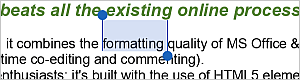
- Um eine Textpassage auszuwählen, ziehen Sie die Auswahlpunkte.
- Um den gesamten Inhalt des Dokuments auszuwählen, tippen Sie darauf und halten Sie, bis das Pop-Up-Menü mit der Option Alles angezeigt wird, und tippen Sie dann darauf.
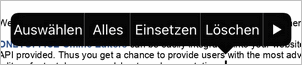
Text ausschneiden, kopieren, einfügen
Verwenden Sie zum Ausschneiden, Kopieren und Einfügen von Textpassagen/Objekten im aktuellen Dokument die entsprechenden Optionen aus dem Pop-Up-Menü, das angezeigt wird, wenn eine Textpassage/ein Textobjekt ausgewählt wird:
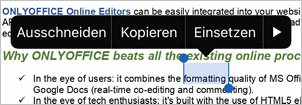
- Ausschneiden: Wählen Sie ein Textfragment/Objekt aus und verwenden Sie die Option Ausschneiden aus dem Pop-Up-Menü, um das Fragment/Objekt zu löschen und an der Speicher der Zwischenablage zu senden. Die Schnittdaten können später an einer anderen Stelle im selben Dokument eingefügt werden.
- Kopieren: Wählen Sie ein Textfragment/Objekt aus und kopieren Sie die Auswahl mit der Option Kopieren aus dem Pop-Up-Menü in den Speicher der Zwischenablage. Die kopierten Daten können später an einer anderen Stelle im selben Dokument eingefügt werden.
- Einfügen: Suchen Sie die Stelle in Ihrem Dokument, an der Sie das zuvor kopierte Textfragment/-objekt einfügen möchten, und verwenden Sie die Option Einfügen im Pop-Up-Menü.
Der Text/das Objekt wird an der aktuellen Cursorposition eingefügt. Die Daten können zuvor aus demselben Dokument kopiert werden.